4 façons faciles d'ajouter une signature dans Microsoft Word
 Ajouter une signature sur votre document Microsoft Word avant de l’envoyer à la partie concernée est d’une grande commodité et élimine tout le travail d’impression et de numérisation manuel.
Ajouter une signature sur votre document Microsoft Word avant de l’envoyer à la partie concernée est d’une grande commodité et élimine tout le travail d’impression et de numérisation manuel.
Selon votre choix de signature préféré, vous pouvez facilement ajouter une signature dans Word en utilisant différentes méthodes. Chacune peut être utilisée dans différents contextes professionnels et toutes ont leurs avantages et inconvénients.
Comment ajouter une signature dans Microsoft Word ?
1. En ajoutant une signature manuellement
- Sur une feuille blanche, créez votre signature avec un stylo épais.
- Numérisez le document, enregistrez-le au format image (JPG ou PNG) et transférez-le sur votre PC.
- Ouvrez un document Word vierge ou le document auquel vous souhaitez ajouter votre signature.
-
Allez dans le menu en haut et sélectionnez Insérer > Images.
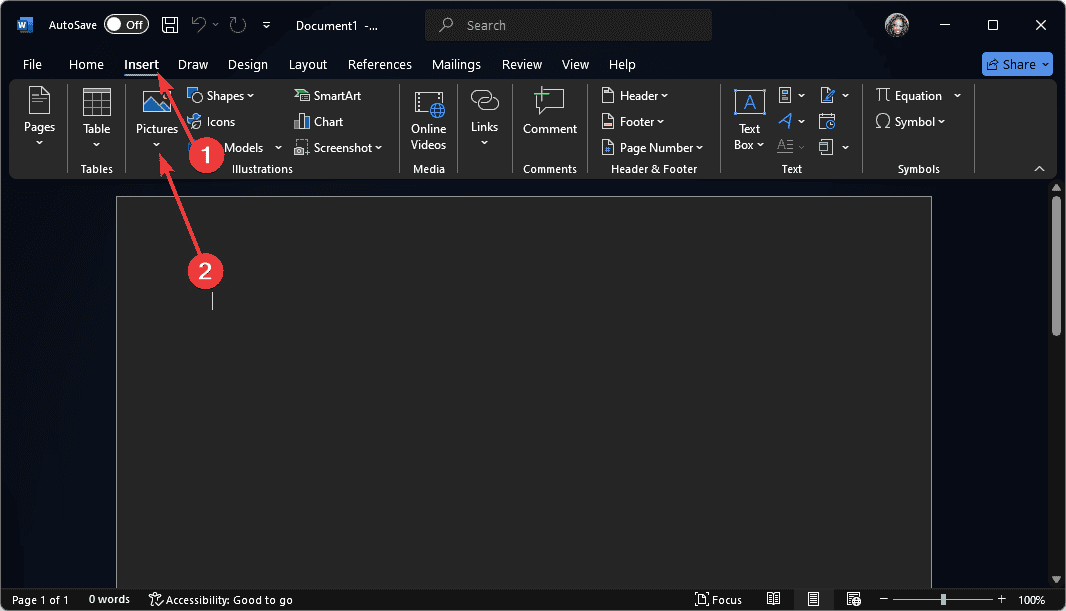
- Sélectionnez votre signature numérisée et appuyez sur Entrée.
- Redimensionnez l’image à la taille souhaitée, puis déplacez-la à l’emplacement de votre choix.
2. En utilisant la fonctionnalité de dessin
- Ouvrez un document Word vierge ou le document auquel vous souhaitez ajouter votre signature.
-
Allez dans le menu en haut et sélectionnez Dessin.
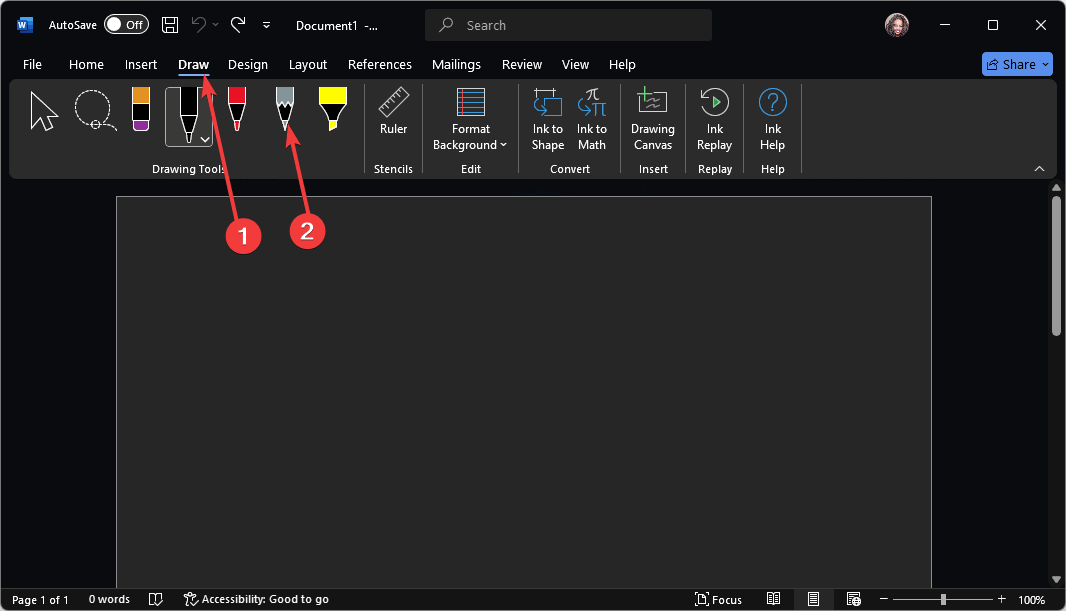
- Sélectionnez la taille de stylo que vous préférez et cliquez dessus.
- Placez le curseur à l’endroit où vous souhaitez ajouter votre signature et dessinez votre signature. Il se peut que votre souris ne donne pas le meilleur trait précis, vous pouvez donc utiliser votre tablette comme un pad de dessin pour votre PC, surtout si elle a un stylet. Une fois terminé, vous pouvez la redimensionner pour qu’elle s’adapte à votre document.
3. En ajoutant une signature numérique
- Ouvrez un document Word vierge ou le document auquel vous souhaitez ajouter votre signature.
- Allez dans le menu en haut et sélectionnez Insérer.
-
À l’extrême droite, cliquez sur Ligne de signature.
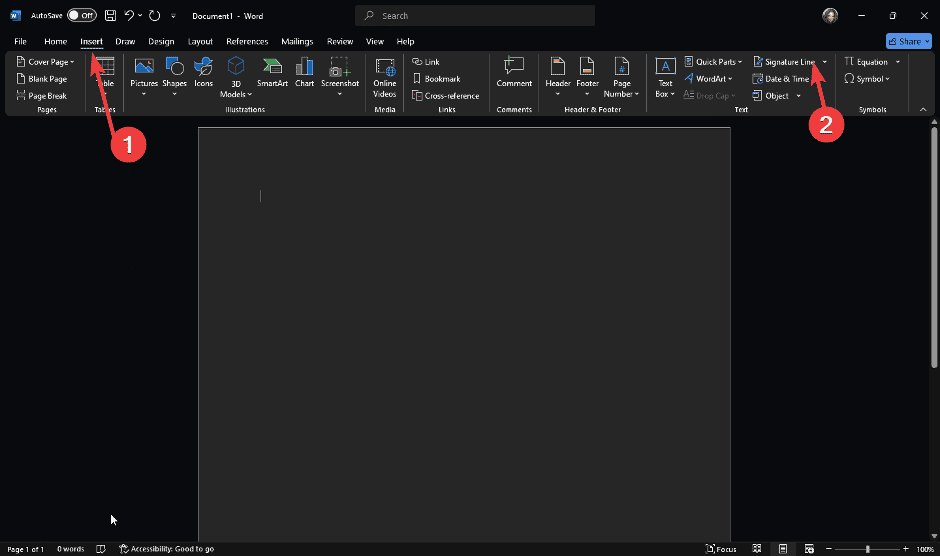
-
Entrez vos informations si nécessaire, puis appuyez sur Entrée.
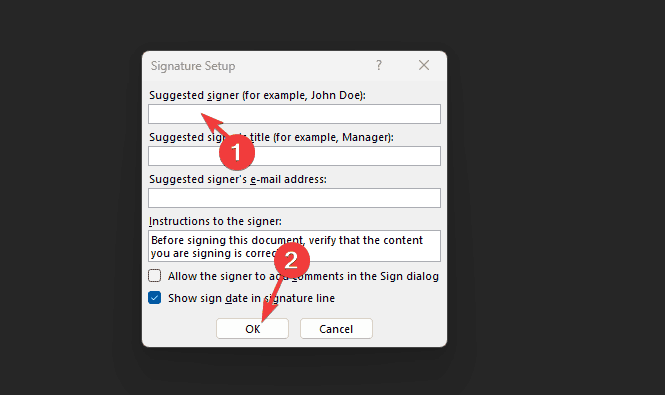
- Votre signature apparaîtra maintenant en bas de votre document. En savoir plus sur ce sujet
- Microsoft explique enfin comment résoudre le problème de licence d’Office 2024
- Microsoft publie des mises à jour de sécurité d’Office de juin 2025 pour Office 2016, SharePoint et Online Server
4. En utilisant une extension Word
- Ouvrez Microsoft Word sur votre PC.
-
Ensuite, cliquez sur Fichier et sélectionnez Obtenir des compléments.
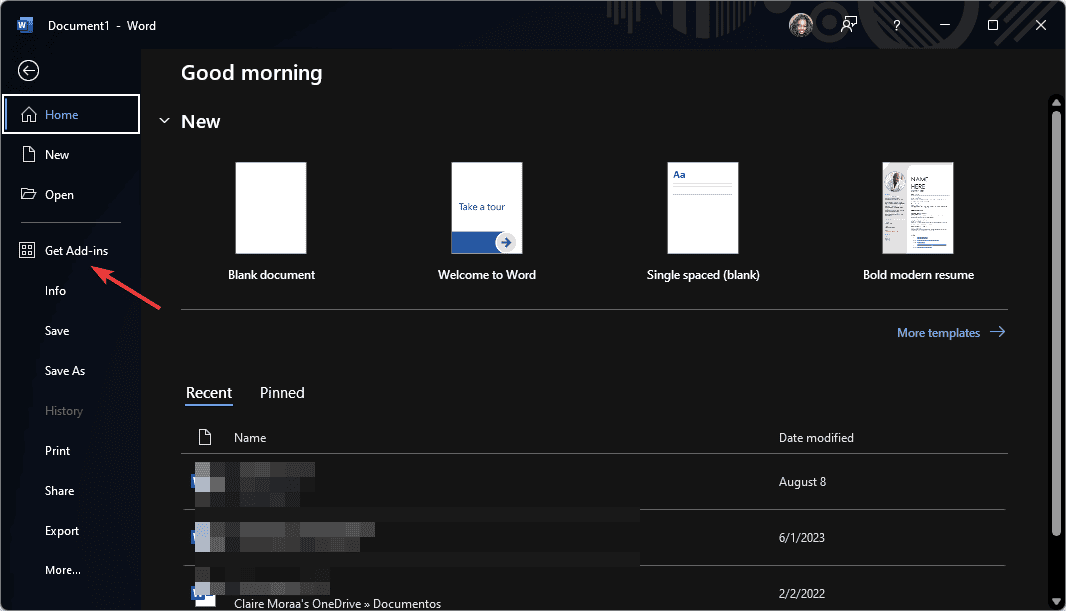
-
Allez dans le magasin des compléments et recherchez un plugin de signature, puis appuyez sur Ajouter.
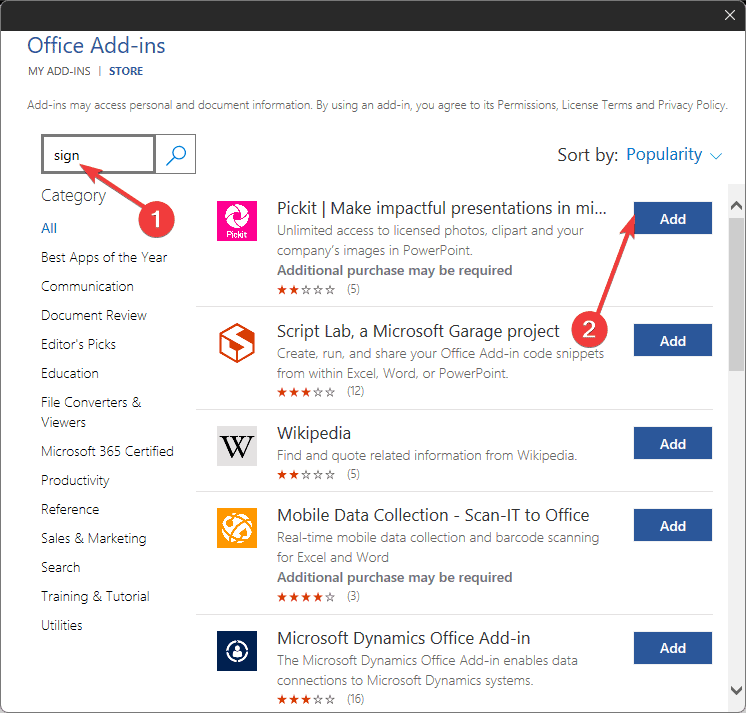
- Cliquez sur Continuer.
- La plupart proposent un essai gratuit, donc testez-les avant de décider lequel acheter.
Conseils supplémentaires pour la meilleure signature
- Utilisez un fond clair – Pour les signatures manuscrites, assurez-vous de signer sur un fond clair, de préférence blanc, pour correspondre à la plupart des documents.
- Enregistrez votre signature – Conservez votre signature dans Microsoft Word pour une utilisation future. Cela garantira la cohérence de vos documents qui pourraient nécessiter votre signature.
- Aperçu de votre document – Avant de partager votre document Word signé, prévisualisez-le et assurez-vous que la signature est correctement placée. Parfois, votre signature Word n’apparaît pas à l’autre extrémité. Si possible, convertissez-le en format PDF pour éviter d’autres modifications.
En plus d’ajouter votre signature dans Microsoft Word, vous pouvez également utiliser DocuSign qui offre également la possibilité de signer hors ligne. Et si vous souhaitez simplifier le processus de signature, vous pouvez utiliser l’application Microsoft 365 sur votre mobile pour signer des PDF.
Avant de partir, saviez-vous que vous pouvez ajouter une ligne de signature sans X dans Microsoft Word ? C’est vrai, et nous avons un guide qui vous montre comment faire cela. Nous avons également un nouvel article sur la façon d’insérer plusieurs lignes de signature dans Microsoft Word, alors n’hésitez pas à le consulter.
Lorsque vous travaillez avec des signatures, vous pourriez rencontrer un message de signature récupérable dans Microsoft Word, et nous avons un guide qui explique comment y faire face. Notre dernier guide couvre que faire si la ligne de signature est grisée dans Microsoft Word, alors assurez-vous de le consulter.
C’est tout ce que nous avions pour ajouter des signatures dans Word. Avez-vous essayé l’une des méthodes ci-dessus ? Laquelle préférez-vous et pourquoi ? Faites-le nous savoir dans la section des commentaires ci-dessous.













